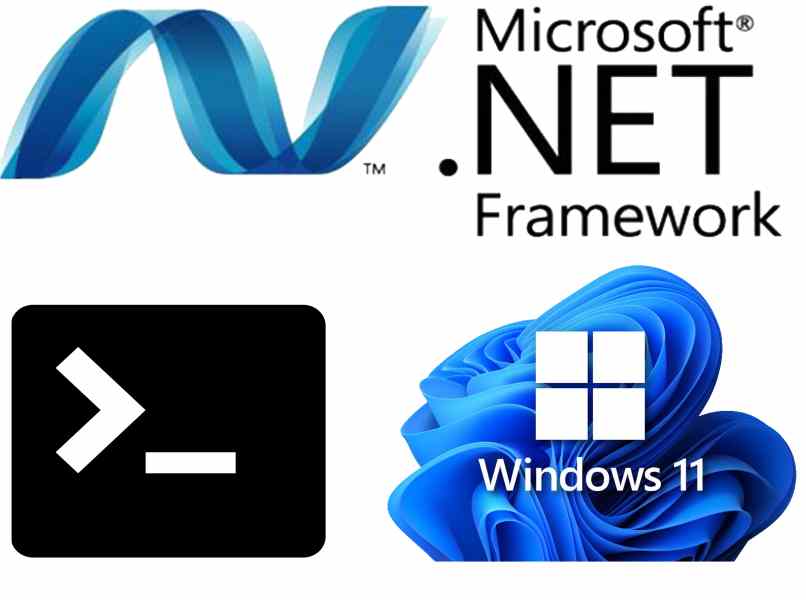¿Cómo saber cuál es la versión de Net Framework de mi computadora? - Windows 11

Es indispensable instalar el Net Framework al momento de actualizar Windows 10 a la versión 11, con el fin de evitar errores al momento de usar las herramientas del sistema.
Existen varias maneras en las que puedes ver la versión de Net framework instalado. De acuerdo al programa que uses, en ocasiones requerirá versiones antiguas o distintas de Net framework. Por ejemplo si no puedes instalar DirectX en Windows 11 es porque necesita una versión exacta de este componente para que pueda ser instalado de forma correcta.
Una recomendación que debes saber, es que al instalar la versión más reciente de Net framework, no es necesario que desinstales las versiones anteriores. Podrás ver todas las versiones instaladas, a través del registro de Windows, del explorador de Archivos o de forma directa usando un comando en los Símbolos del sistema o CMD.
¿Cuál es la versión más reciente de Net Framework de Windows 11?
Para la fecha, la versión más reciente de Net framework es la 4.8 y está se mantiene activa todos los meses en el caso de que surja una nueva versión. Además de esta función de atenderse sola, también fue incorporado una gran capacidad de correcciones de errores relacionados con seguridad, con el fin de proporcionar mayor confianza a los usuarios.
Net framework continúa incorporado al sistema operativo Windows en todas las versiones, y para la fecha aún no se ha tomado en cuenta quitarlo o eliminarlo. Además para los desarrolladores no será necesario migrar aplicaciones de Net framework solo se recomienda usar el programa de Net 5 o Core para sus nuevos proyectos de creación.
¿De qué forma verificar cuál versión de Net Framework tienes en tu PC Windows 11?
En Windows 11 podemos observar la versión de un programa, aplicación, driver o herramienta muy fácil, ya que él mismo nos brinda esta información de forma directa o indirecta. En el caso de Net framework puedes verificar la versión instalada de distintas maneras. Entre ellas:
A través de la consola de CMD
Se recomienda abrir la consola del sistema o CMD de forma correcta en Windows 11. Es decir, usando los permisos de administrador para poder verificar la versión de Net framework. Descubre cómo hacerlo de la siguiente manera:
- Pulsa el botón de inicio y ubica la consola del sistema con el clic derecho podrás abrirla con privilegios de administrador.
- Escribe el comando ‘dir %WINDIR%\Microsoft.Net\Framework\v* /O:-N /B’ y presiona Enter.
- Observaras las versiones de Net Framework instaladas y listo.
Un dato importante es que tienes la opción de abrir los símbolos del sistema o CMD con permisos de administrador desde el buscador o usando la combinación de teclas Windows + R, pero lo que no puedes hacer es usar PowerShell con este comando ya que no servirá.
Por medio del explorador de archivos
Con solo usar el explorador de archivo y seguir una ruta con el propósito de llegar a la carpeta de Net Framework, podrás ver todas sus versiones. Para hacerlo solo debes seguir los siguientes pasos:
- Da clic en el icono del explorador de Archivos ubicado en la barra de tareas.
- Entra en el disco local ‘C’.
- Abre la carpeta de Windows y luego la de ‘Microsoft.Net’.
- Notaras dos carpetas con el nombre de Net.Framework, una para 32 bit y otra para 64.
- Entra a cualquiera de estas carpetas y observaras de forma directa las versiones de Net Framework instaladas.
Un dato importante que debes saber es que al entrar en una carpeta de Net Framework, observaras subcarpetas con una ‘V’ y un número al lado. Estas son las versiones de Net Framework. Por ejemplo, si miras la carpeta ‘v4.0’ es porque tienes esa versión agregada a tu sistema.
¿Cuál es la ruta de ubicación de el archivo Net Framework?
Una vez hayas completado la instalación de Net Framework, podrás ver la ruta de ubicación en la carpeta de Windows, la misma tiene por nombre ‘Microsoft.Net’. Asimismo dependiendo de la versión ya sea 32 bit o 64bit e incluso de la versión del Net Framework también encontrarás rutas en el editor de registro. Por ejemplo.
- Abre el editor de registro de Windows ya sea usando el buscador o ejecutando el comando ‘REGEDIT’.
- Ve a la siguiente ruta ‘HKEY_LOCAL_MACHINE - SOFTWARE - Microsoft - NET Framework Setup - NDP - v4 - Full’
- Por supuesto debes saber que de acuerdo a la versión la ruta cambia. Por ejemplo para Net Framework 4.5, debes seguir la ruta HKEY_LOCAL_MACHINE - SOFTWARE - Wow6432Node.
¿Cómo desinstalar la versión antigua de Net Framework de tu computadora?
Así como puedes instalar versiones de Net Framework a voluntad, también puedes desinstalarlas de forma independiente, cada una de ellas se muestra en la opción de programas desde el panel de control, notarás que si entras a la herramienta de desinstalar programas observaras una lista. Descubre cómo hacerlo siguiendo los siguientes pasos:
- Abre el panel de control.
- Pulsa en la opción de ‘Programas’ y luego en Desinstalar un programa.
- Escoge en Net Framework que deseas Desinstalar y pulsa doble clic sobre el clic.
- Sigue los pasos de desinstalación y listo.
Si deseas solo desinstalar los Net Framework antiguos debes seleccionar las versiones con la secuencia numérica más baja. Por ejemplo ‘Net Framework 1.1’. Asimismo es muy importante saber que existen una gran cantidad de software que requieren estas versiones antiguas de Net Framework ya que funcionan con la misma interfaz de lenguaje, por lo que no se recomienda desinstalar ninguna versión.
De igual forma si tienes algún problema para saber cuál es la versión de Net Framework de tu computadora con Windows 11, no dudes en consultar el soporte técnico de Microsoft con el fin de solucionar cualquier tipo de error relacionado con los componentes necesarios en la ejecución de aplicaciones del sistema.